เชื่อมต่อ/ควบคุมคอมพิวเตอร์ผ่านเครือข่ายด้วย KontrolPack

ควบคุมคอมพิวเตอร์ในเครือข่ายของคุณได้อย่างง่ายดายด้วย KontrolPack เชื่อมต่อและจัดการคอมพิวเตอร์ที่ใช้ระบบปฏิบัติการต่างๆ ได้อย่างง่ายดาย
ต้องการสภาพแวดล้อมการพัฒนาเว็บที่ดีซึ่งจะทำงานบนระบบ Macbook, Windows PC และ Linux ได้ในคราวเดียวใช่หรือไม่ ถ้าใช่ ลองดู CodeLobster! เป็นสภาพแวดล้อมการพัฒนา PHP/HTML/CSS/JavaScript ขั้นสูงพร้อมฟีเจอร์มากมายและการรองรับข้ามแพลตฟอร์มที่ยอดเยี่ยม
CodeLobster เพิ่งมาถึง Linux และด้วยเหตุนี้จึงสนับสนุนเฉพาะ Ubuntu Linux และ Debian Linux อย่างเป็นทางการเท่านั้น ต้องขอบคุณความรู้เล็กๆ น้อยๆ ที่ทำให้เราสามารถแสดงให้คุณเห็นถึงวิธีทำให้มันทำงานกับดิสทริบิวชันอื่นๆ เช่น Arch Linux, Fedora และ OpenSUSE ได้เช่นกัน! มาเริ่มกันเลย!
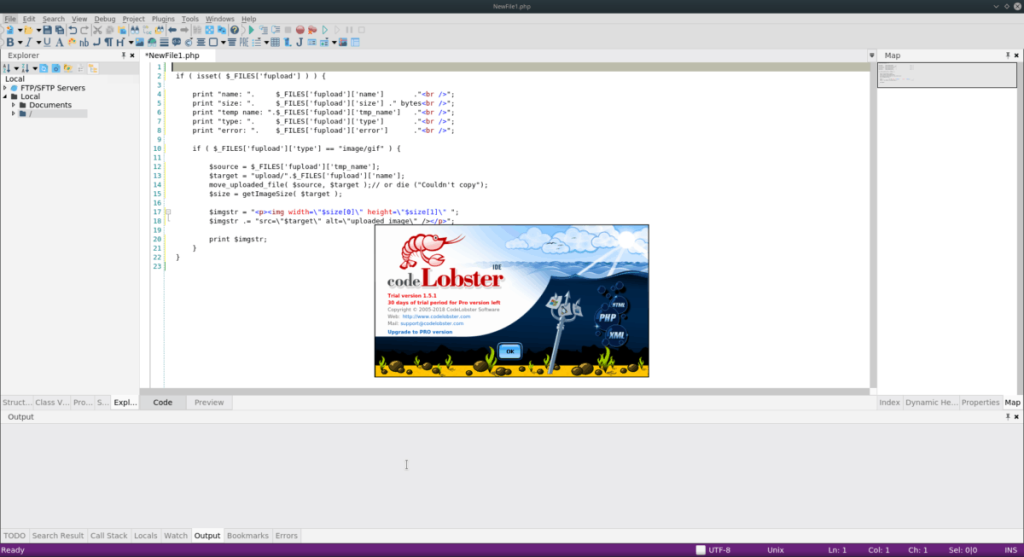
แอปพลิเคชัน CodeLobster ใช้งานได้ง่ายบน Ubuntu และ Debian เนื่องจากนักพัฒนาสนับสนุน Linux อย่างเป็นทางการผ่านแพ็คเกจ DEBเท่านั้น ในการเริ่มกระบวนการติดตั้ง CodeLobster บน Ubuntu หรือ Debian ให้เปิดหน้าต่างเทอร์มินัล จากนั้นตรงไปที่เว็บไซต์ของนักพัฒนา
เมื่อคุณโหลดเว็บไซต์ของผู้พัฒนาเสร็จแล้ว ให้มองหาปุ่ม “ดาวน์โหลด” บนหน้าและเลือกด้วยเมาส์เพื่อนำคุณไปยังลิงก์สำหรับ CodeLobster บน Linux
มีตัวเลือกการดาวน์โหลด CodeLobster ค่อนข้างน้อย เรียงลำดับทั้งหมดแล้วมองหาอันที่เรียกว่า “ codelobsteride-1.5.1_amd64.deb ” และเลือกด้วยเมาส์เพื่อเริ่มการดาวน์โหลด
เมื่อดาวน์โหลดแพ็คเกจ DEB ไปยัง Ubuntu หรือ Debian PC ของคุณเสร็จแล้ว ให้กลับไปที่หน้าต่างเทอร์มินัล จากนั้น ใช้คำสั่งCDเพื่อย้ายเซสชันจากโฮมไดเร็กตอรี่ของคุณ (~/) ไปยังโฟลเดอร์ "ดาวน์โหลด"
cd ~/ดาวน์โหลด
หลังจากโหลดโฟลเดอร์ “ดาวน์โหลด” ด้วยซีดีแล้ว จะสามารถติดตั้ง CodeLobster โดยใช้เครื่องมือdpkgได้
sudo dpkg -i codelobsteride-1.5.1_amd64.deb
สมมติว่าแพ็คเกจติดตั้งสำเร็จ จำเป็นต้องใช้apt installหรือapt-get installคำสั่งเพื่อแก้ไขปัญหาการพึ่งพาที่อาจเกิดขึ้นระหว่างการติดตั้ง
sudo apt ติดตั้ง -f
หรือเดเบียน:
sudo apt-get install -f
เมื่อแก้ไขการขึ้นต่อกันแล้ว CodeLobster ก็พร้อมใช้งานบน Ubuntu หรือ Debian!
นักพัฒนาของเครื่องมือในการพัฒนา CodeLobster ไม่ได้มีแผนการที่จะสนับสนุนระบบปฏิบัติการลินุกซ์ Arch ความจริงที่ว่า Arch ไม่มีการสนับสนุนนั้นเป็นที่เข้าใจได้ เนื่องจากนักพัฒนาหลักส่วนใหญ่มักจะสนับสนุนเฉพาะ Ubuntu/Debian เท่านั้น
โชคดีที่มันค่อนข้างง่ายที่จะถอดรหัสแพ็คเกจ CodeLobster DEB สำหรับใช้กับ Arch Linux เหนือสิ่งอื่นใด เนื่องจากไลบรารีทั้งหมดที่ CodeLobster ต้องการเพื่อเรียกใช้นั้นอยู่ภายใน DEB จึงควรทำงานได้ดีในกรณีส่วนใหญ่
ในการเริ่มต้นการติดตั้งโค้ดกุ้งมังกรบน Arch Linux ให้ติดตั้งเครื่องมือบรรจุภัณฑ์ Alien ด้วยคำสั่งด้านล่าง
sudo pacman -S git base-devel rsync
โคลน git https://github.com/trizen/trizen
cd trizen
makepkg -ศรี
trizen -S Alien_package_converter
ด้วยการตั้งค่าเครื่องมือแพ็คเกจ Alien ก็ถึงเวลาดาวน์โหลดแพ็คเกจ CodeLobster DEB ในการดาวน์โหลดตรงไปที่เว็บไซต์ของผู้พัฒนาคลิก “ดาวน์โหลด” ตามด้วยลิงก์ “ codelobsteride-1.5.1_amd64.deb ”
หลังจากดาวน์โหลดแพ็คเกจ DEB ซีดีลงในไดเร็กทอรี "ดาวน์โหลด"
cd ~/ดาวน์โหลด
ใช้ Alien แปลงแพ็คเกจเป็นไฟล์ TGZ
sudo alien -tvc codelobsteride-1.5.1_amd64.deb
จากนั้น สร้างโฟลเดอร์การแตกไฟล์โดยใช้ mkdir และ untar ไฟล์ TarGZ ด้วยคำสั่งTar
mkdir -p ~/Downloads/code-lobster-files mv codelobsteride-1.5.1.tgz ~/Downloads/code-lobster-files/ cd ~/Downloads/code-lobster-files tar zxvf codelobsteride-1.5.1.tgz
สุดท้าย ติดตั้งโปรแกรมบน Arch Linux โดยใช้ Rsync
sudo rsync -a usr/ /usr
sudo rsync -a opt/ /opt
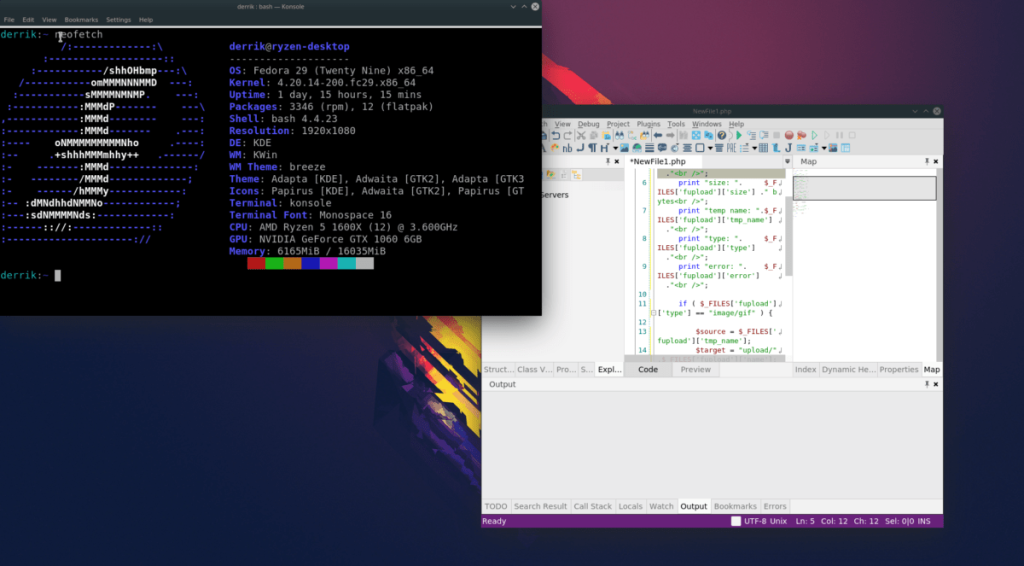
เป็นไปได้ที่จะรันโปรแกรม CodeLobster บน Fedora หรือ OpenSUSE Linux หากคุณแปลงแพ็คเกจ DEB ที่ผู้พัฒนาจัดให้เป็นไฟล์แพ็คเกจ RPM
ในการทำเช่นนี้ คุณจะต้องติดตั้งโปรแกรมแปลงแพ็คเกจ Alien ก่อน คุณสามารถหาข้อมูลเกี่ยวกับวิธีการที่จะได้รับมันทำงานใน SUSE Linux Fedora หรือโดยมุ่งหน้าไปยังโพสต์ที่นี่
เมื่อคุณมี Alien ใน Fedora หรือ SUSE PC แล้ว ก็ถึงเวลาดาวน์โหลดแพ็คเกจ CodeLobster DEB ในการดำเนินการนี้ ตรงไปที่เว็บไซต์ของนักพัฒนาซอฟต์แวร์แล้วคลิก "ดาวน์โหลด" จากนั้นคลิกลิงก์ที่ระบุว่า " codelobsteride-1.5.1_amd64.deb "
เปิดหน้าต่างเทอร์มินัลแล้วใช้คำสั่งCDเพื่อย้ายเทอร์มินัลไปที่ไดเร็กทอรี "ดาวน์โหลด"
cd ~/ดาวน์โหลด/
จากนั้นเรียกเครื่องมือแพ็คเกจ Alien และแปลงแพ็คเกจ CodeLobster DEB เป็นไฟล์ RPM อย่าลืมละเว้นคำเตือนที่ปรากฏ ไม่ควรส่งผลกระทบต่อกระบวนการสร้าง
sudo alien -rvc codelobsteride-1.5.1_amd64.deb
การแปลงแพ็คเกจ DEB เป็น RPM ใช้เวลาเล็กน้อย เมื่อกระบวนการเสร็จสิ้น ก็ถึงเวลาเริ่มการติดตั้งสำหรับ Fedora และ OpenSUSE
ระหว่างการติดตั้ง CodeLobster เราจำเป็นต้องบังคับให้ติดตั้ง โปรแกรมทำงานได้ดี ปัญหาเดียวคือในบางดิสทริบิวชัน มันปฏิเสธที่จะติดตั้งการพึ่งพา แม้ว่าจะไม่ต้องการก็ตาม
เพื่อแก้ไขปัญหาการพึ่งพา เราสามารถใช้คำสั่งrpmแทนเครื่องมือ DNF ของ Fedora หรือ Zypper ของ OpenSUSE
sudo rpm -Uvh --nodeps codelobsteride-1.5.1-2.x86_64.rpm --force
ปล่อยให้คำสั่ง RPM ทำงาน เมื่อเสร็จแล้ว CodeLobster จะพร้อมใช้งานบน Fedora หรือ OpenSUSE!
ควบคุมคอมพิวเตอร์ในเครือข่ายของคุณได้อย่างง่ายดายด้วย KontrolPack เชื่อมต่อและจัดการคอมพิวเตอร์ที่ใช้ระบบปฏิบัติการต่างๆ ได้อย่างง่ายดาย
คุณต้องการทำงานซ้ำๆ โดยอัตโนมัติหรือไม่? แทนที่จะต้องกดปุ่มซ้ำๆ หลายครั้งด้วยตนเอง จะดีกว่าไหมถ้ามีแอปพลิเคชัน
iDownloade เป็นเครื่องมือข้ามแพลตฟอร์มที่ช่วยให้ผู้ใช้สามารถดาวน์โหลดเนื้อหาที่ไม่มี DRM จากบริการ iPlayer ของ BBC ได้ โดยสามารถดาวน์โหลดวิดีโอทั้งสองในรูปแบบ .mov ได้
เราได้ครอบคลุมคุณลักษณะของ Outlook 2010 ไว้อย่างละเอียดแล้ว แต่เนื่องจากจะไม่เปิดตัวก่อนเดือนมิถุนายน 2010 จึงถึงเวลาที่จะมาดู Thunderbird 3
นานๆ ทีทุกคนก็อยากพักบ้าง ถ้าอยากเล่นเกมสนุกๆ ลองเล่น Flight Gear ดูสิ เป็นเกมโอเพนซอร์สฟรีแบบมัลติแพลตฟอร์ม
MP3 Diags คือเครื่องมือขั้นสุดยอดสำหรับแก้ไขปัญหาในคอลเลกชันเพลงของคุณ สามารถแท็กไฟล์ MP3 ของคุณได้อย่างถูกต้อง เพิ่มปกอัลบั้มที่หายไป และแก้ไข VBR
เช่นเดียวกับ Google Wave, Google Voice ได้สร้างกระแสฮือฮาไปทั่วโลก Google มุ่งมั่นที่จะเปลี่ยนแปลงวิธีการสื่อสารของเรา และนับตั้งแต่นั้นมาก็กำลังกลายเป็น...
มีเครื่องมือมากมายที่ช่วยให้ผู้ใช้ Flickr สามารถดาวน์โหลดรูปภาพคุณภาพสูงได้ แต่มีวิธีดาวน์โหลด Flickr Favorites บ้างไหม? เมื่อเร็ว ๆ นี้เราได้...
การสุ่มตัวอย่างคืออะไร? ตามข้อมูลของ Wikipedia “คือการนำส่วนหนึ่งหรือตัวอย่างจากการบันทึกเสียงหนึ่งมาใช้ซ้ำเป็นเครื่องดนตรีหรือ...
Google Sites เป็นบริการจาก Google ที่ช่วยให้ผู้ใช้โฮสต์เว็บไซต์บนเซิร์ฟเวอร์ของ Google แต่มีปัญหาหนึ่งคือไม่มีตัวเลือกสำรองข้อมูลในตัว



![ดาวน์โหลด FlightGear Flight Simulator ฟรี [สนุกเลย] ดาวน์โหลด FlightGear Flight Simulator ฟรี [สนุกเลย]](https://tips.webtech360.com/resources8/r252/image-7634-0829093738400.jpg)




